BF5で半角/全角のキーを間違って押すとコンソールが開いてしまい、閉じないまま操作が不能になります。対処法についての詳細です。
BF5のコンソールの消し方。閉じなくなった場合は英語キーボード設定を追加して半角/全角を再度押すと消せる
PC版のバトルフィールド5を遊んでいて突然「Console」というウィンドウが表示されて消せなくなり、操作が不能になったことはありませんか?
バトルフィールドシリーズによくある現象なのですが、このコンソールの消し方(直し方)についてみていきましょう。
BF5のコンソールを消すには英語キーボード設定を追加する必要がある
BF5のコンソールが表示されて消せなくなるのは、日本語のキーボードを使っていて、プレイ中に半角/全角キーを押してしまったのが原因です。
バトルフィールドシリーズで未だに解決していない問題のひとつとしてよく話題になる「コンソール消せなくなる問題」を解決するには、お使いのパソコンに英語キーボードの設定を入れて、一時的に切り替えてから再度半角/全角キーを押すという解決策しかありません。
使っているパソコンのOSによってやり方が若干違うので、Windows10の場合とWindows7の場合の2パターンを例に、画像つきで設定方法を記載します。
Windows10の場合
まずはWindows10で英語キーボード設定の追加方法から。まずはWin10の、
と開きます。
次に、
として、出てきたウィンドウの中から【英語(米国)】を選んで【次へ】クリックしてください。
そうすると言語機能のインストールという画面が表示されますが、今回やりたいのはBF5で一時的に英語キーボード設定に切り替えができれば良いので上記画像のように、
- 自分のWindowsの表示言語として設定する
- 音声認識
- 手書き入力
のすべてのチェック項目を外してください。(デフォルトだと入っているので外す)
そして【インストール】をクリック。
言語パックインストールに少しだけかかりますので待ちましょう。
インストールが完了したら、
Alt+ShiftでIMEを日本語と英語に切り替えることができますので、英語にしてからキーボードの半角/全角を押してください。
これでコンソールを閉じることができます。
Windows7の場合
次にWindows7の場合の設定方法についてみていきます。まずは、
と進んでください。
表示されたウィンドウの【キーボードと言語】タブから【キーボードの変更】をクリック。
次に表示されるウィンドウの【全般】から【追加】をクリックします。
「入力言語の追加」というウィンドウが開くので、その一覧の中から【英語(米国)】を選んで【US】にチェックを入れてOKボタンを押してください。
この状態でAlt+Shiftを押せばIMEを日本語と英語に切り替えることができます。
あとはゲーム内に戻って、英語にしてからキーボードの半角/全角を押せば開きっぱなしのコンソールを消すことができます。
BF5のコンソール問題は一度設定をしておけばいつでも直せるので、ゲームを始める前に設定しておくのがオススメ!
今回行った「BF5コンソール消せない問題」の対策は少々面倒くさく感じてしまいますが、一度行っておけばまたコンソール問題が発生しても、素早く【Alt+Shift→半角/全角】として対応することができますので、BF5をはじめたら最初に行っておくのがオススメです!
実際私も連続キルを出せていて非常に良い調子のときに、コンソールが閉じなくなってしまって棒立ち状態でやられてしまい滅茶苦茶萎えましたので、いざと言うときに悔しい思いをする前にやっておきましょう。












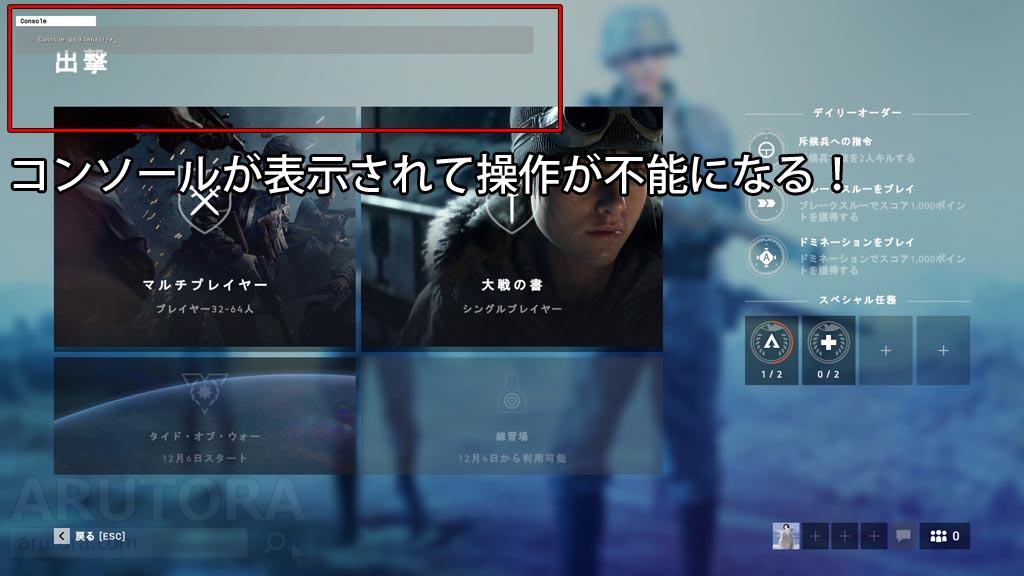
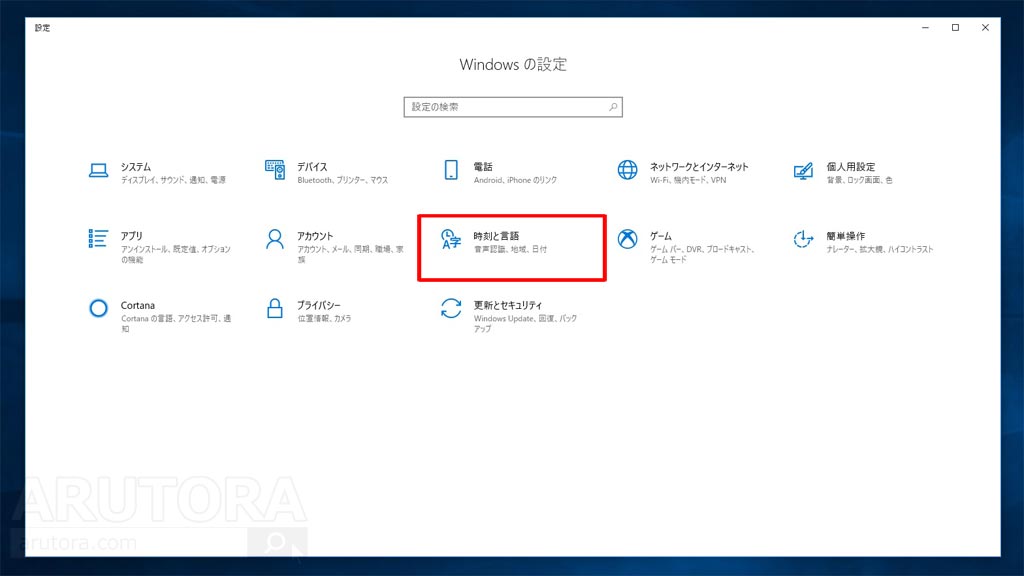
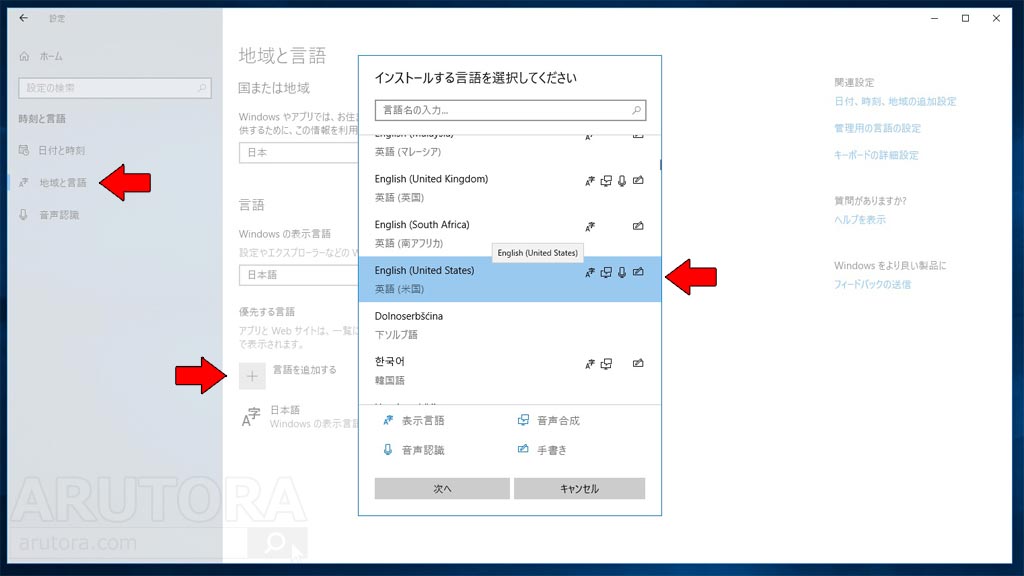




コメント